Innerhalb dieses Tutorials werden wir sehen, wie man das Senden eines Formulars auf einer Website, die mit Framework360 erstellt wurde, nachverfolgt.
Schritt 1: Fügen Sie das Formular in eine Webseite der Seite ein
Zuerst erstellen wir ein Formular und fügen es in eine Webseite unserer Seite ein. Um ein Formular zu erstellen, gehen wir zu dem Untermenü “Form”, das im Hauptmenü von Framework360 vorhanden ist, indem wir die folgenden Schritte ausführen:
Website > Formular
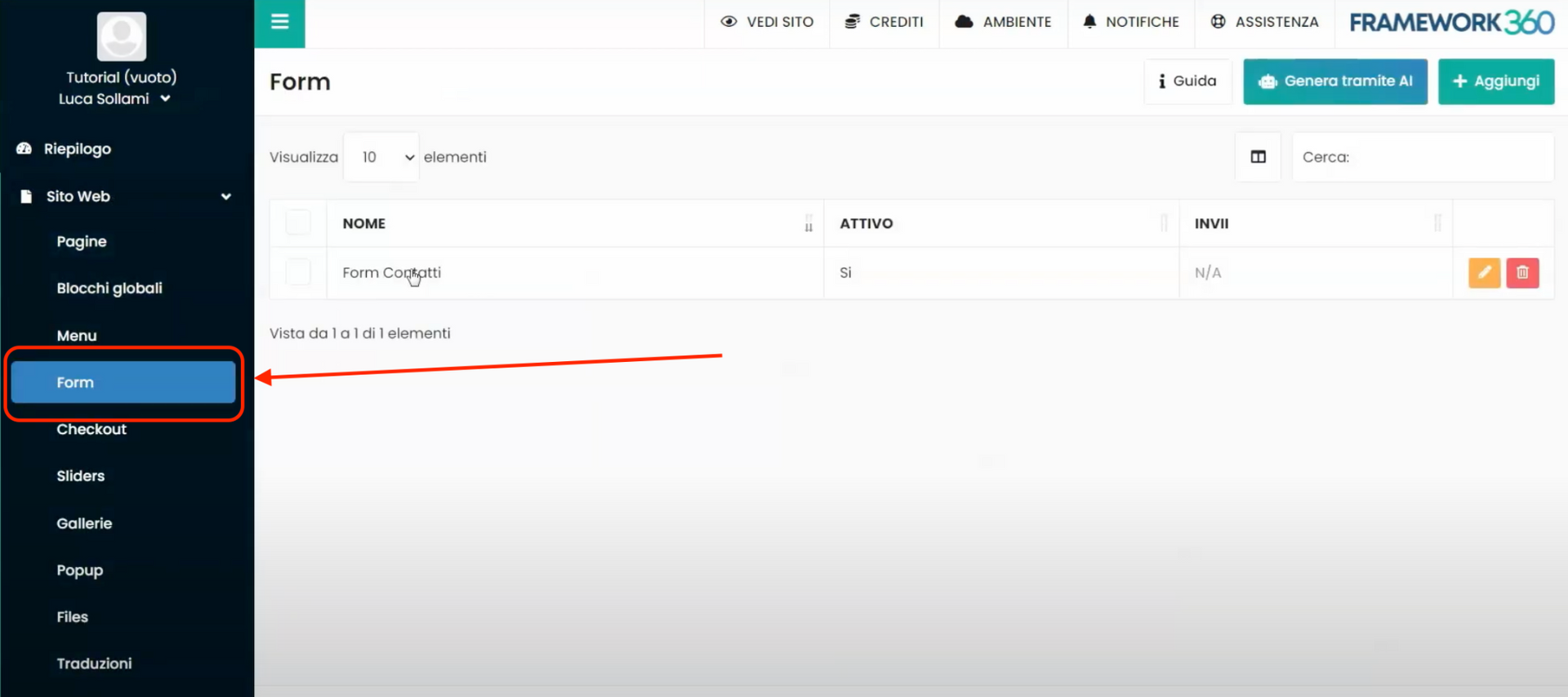
Innerhalb des Bildschirms “Form” finden wir alle Formulare, die wir zuvor erstellt haben. Wenn wir ein neues erstellen möchten, können wir dies mit den Schaltflächen oben rechts “Generiere über AI” und “Hinzufügen” tun, wie in der Abbildung gezeigt:

Sobald das Formular erstellt ist, fügen wir es in eine der Seiten unserer Website ein. Klicken Sie auf den Unterpunkt im Hauptmenü von Framework360 „Seiten“ und folgen Sie diesen Schritten:
Website > Seiten
Sobald wir uns im Bildschirm „Seiten“ befinden, klicken wir auf die Seite, in die wir das Formular einfügen möchten, suchen im Visual Builder von Framework360 den Block „Formular“ und ziehen ihn an die Stelle der Webseite, an der wir das Formular einfügen möchten, wie im folgenden Bild gezeigt:
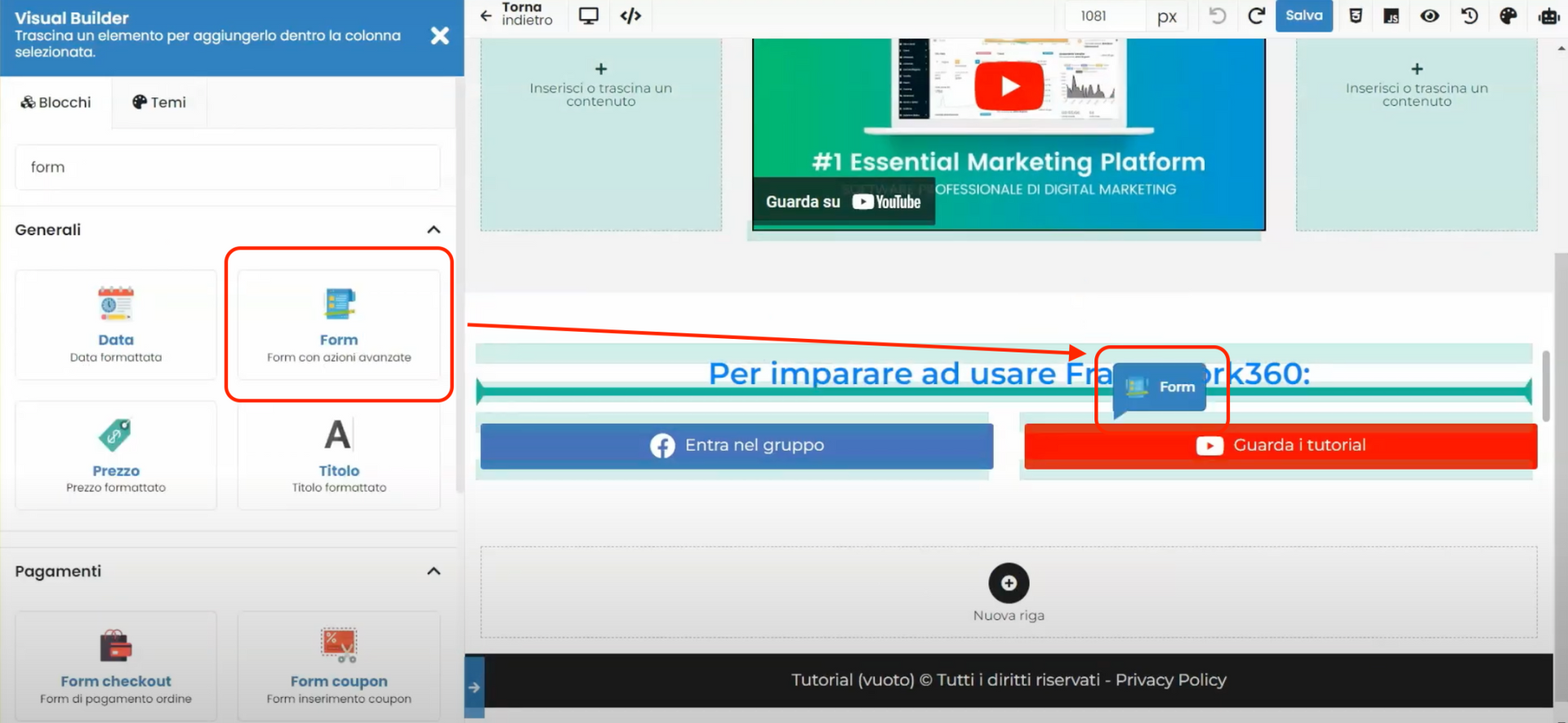
An diesem Punkt müssen wir nur noch das Formular auswählen, das wir einfügen möchten, und auf die Schaltfläche oben rechts „Speichern“ klicken.
Schritt 2: Erstellen wir ein Tracking-Projekt
Die Verfolgung der Besucher unserer Website, die das Formular ausfüllen und auf die Schaltfläche "Absenden" (allgemein als “Kontaktiere uns” bezeichnet) klicken, kann durch ein Web-Tracking-Projekt erfolgen, d.h. ein Projekt, das es uns ermöglicht, alles zu verfolgen, was auf unserer Website passiert. Wenn du mehr darüber erfahren möchtest, wie das Web-Tracking-Modul von Framework360 funktioniert, lade ich dich ein, das dazugehörige Tutorial zu konsultieren, das wir erstellt haben hier zu klicken.
Wenn wir also dies nicht bereits zuvor getan hätten, sollten wir zunächst ein Web-Tracking-Projekt erstellen. Um dies zu tun, gehen wir im Hauptmenü von Framework360 zum Unterpunkt “Web Tracking” und folgen den folgenden Schritten:
Tracking > Web Tracking
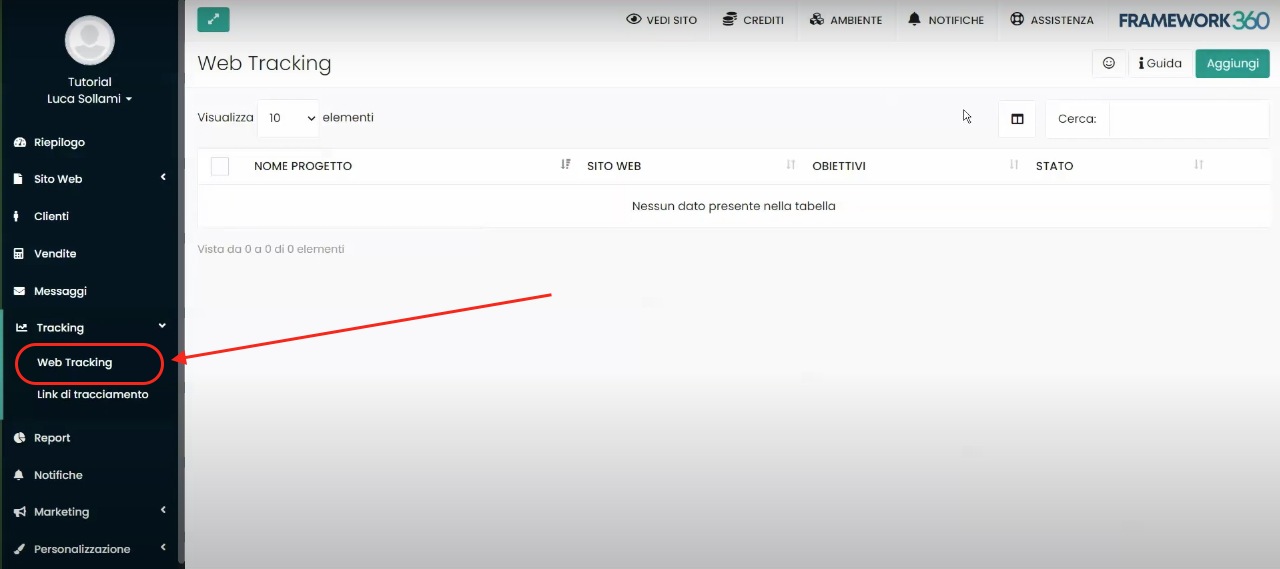
Sobald wir in den Bildschirm für die verschiedenen durchgeführten Web-Tracking-Projekte gelangen, können wir ein neues Projekt erstellen, indem wir auf die grüne Taste “Hinzufügen” oben rechts klicken.
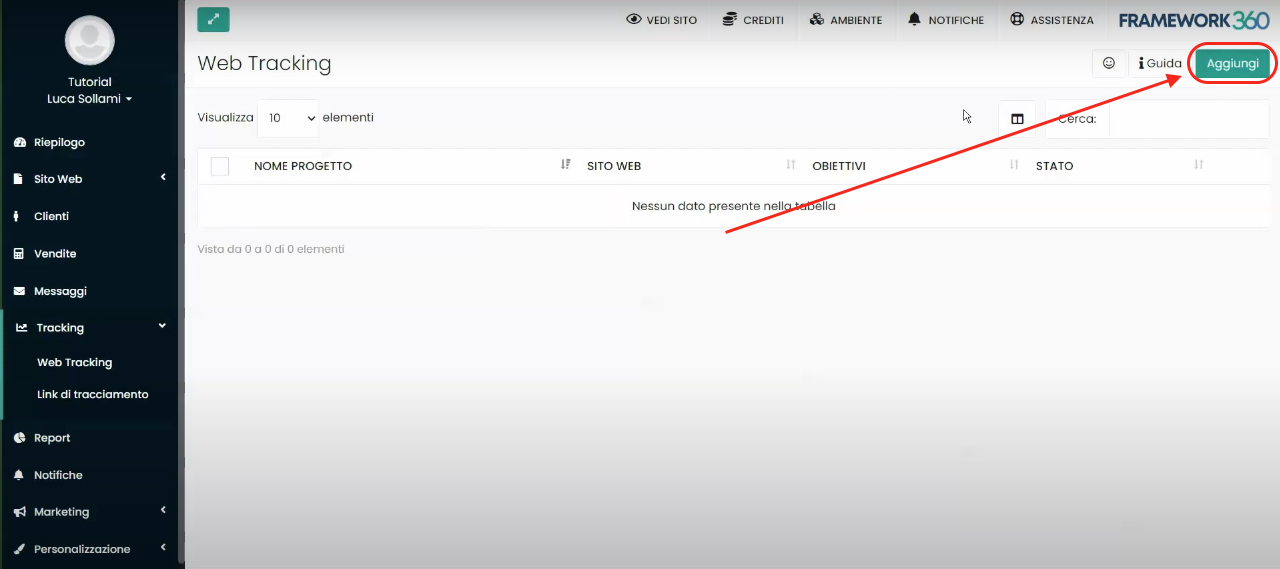
Im ersten Tab des Bildschirms zur Erstellung des Tracking-Projekts, genannt “Einstellungen”, sollten wir den Namen des Projekts definieren (in der Regel wird der Name der Website eingegeben), die Domain der Website, die wir verfolgen möchten (diese Option ermöglicht es uns, auch das zu verfolgen, was auf Websites passiert, deren Domains extern sind, das heißt, die auf einer anderen Plattform erstellt wurden) und Drittanbieter-Tracking wie zum Beispiel das Facebook-Pixel, Google Analytics usw.…
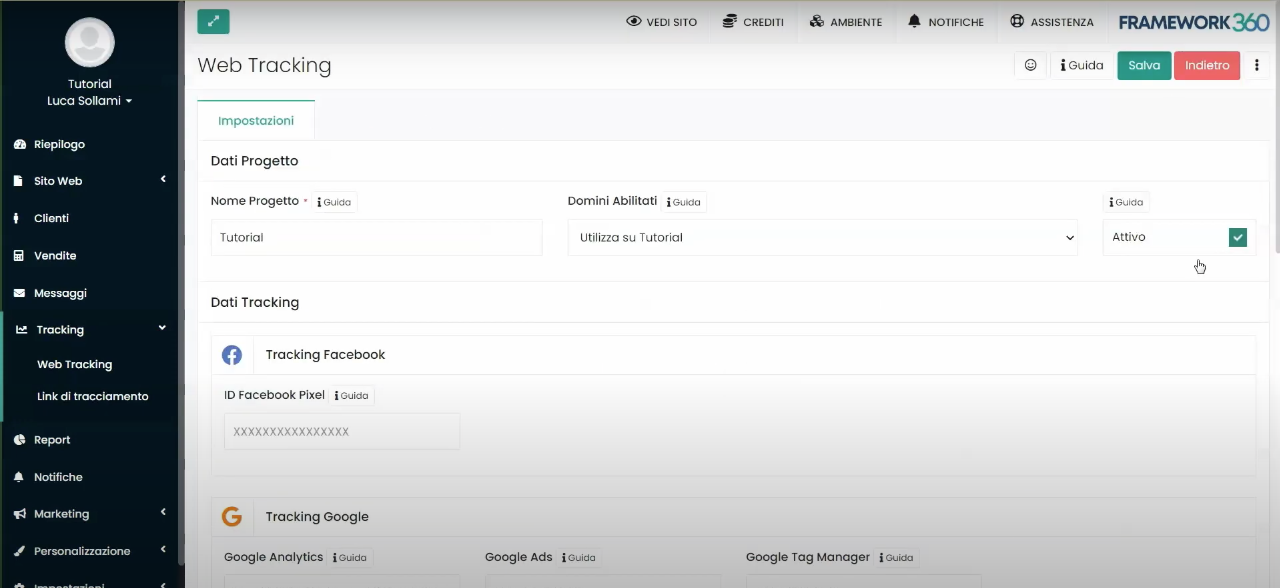
Ich erinnere dich daran, dass wir ein spezielles Tutorial erstellt haben, um alle Funktionen des Web Tracking-Moduls zu verstehen und wie man ein neues Projekt einrichtet. Du kannst es hier klicken.
Das Hauptziel dieses Tutorials ist es, zu verstehen, wie man das Tracking-Ziel für das Senden von Formularen unter den Zielen unseres Tracking-Projekts aktiviert. Zu diesem Zweck werden wir, nachdem wir die erforderlichen Einstellungen im Tab „Einstellungen“ vorgenommen und das Projekt mit der grünen Schaltfläche „Speichern“ oben rechts gespeichert haben, feststellen, dass zwei weitere Tabs geöffnet wurden: der Tab „Ziele“ und der Tab „Statistiken“:
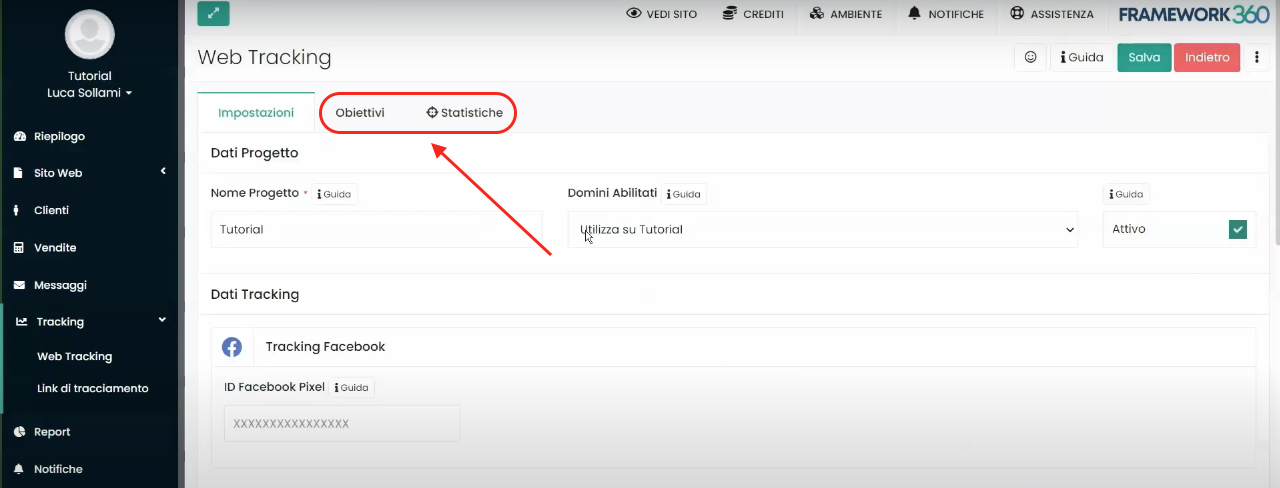
Wie wir in den nächsten Schritten sehen werden, können wir im Tab „Ziele“ verschiedene Tracking-Funktionen aktivieren, einschließlich des Trackings des Sendens eines Formulars auf unserer Website.
Schritt 3: Aktivierung der Verfolgung des Formularversands
Wie bereits erwähnt, um die Verfolgungsaktion des Formularversands durch einen Besucher unserer Webseite zu aktivieren, müssen wir zum Tab “Ziele” unseres Tracking-Projekts gehen. Einmal im Tab finden wir eine Reihe von Verfolgungszielen vor. Hier klicken wir auf die Schaltfläche “Aktivieren” des Ziels “Formularversand”, wie in der folgenden Abbildung gezeigt:
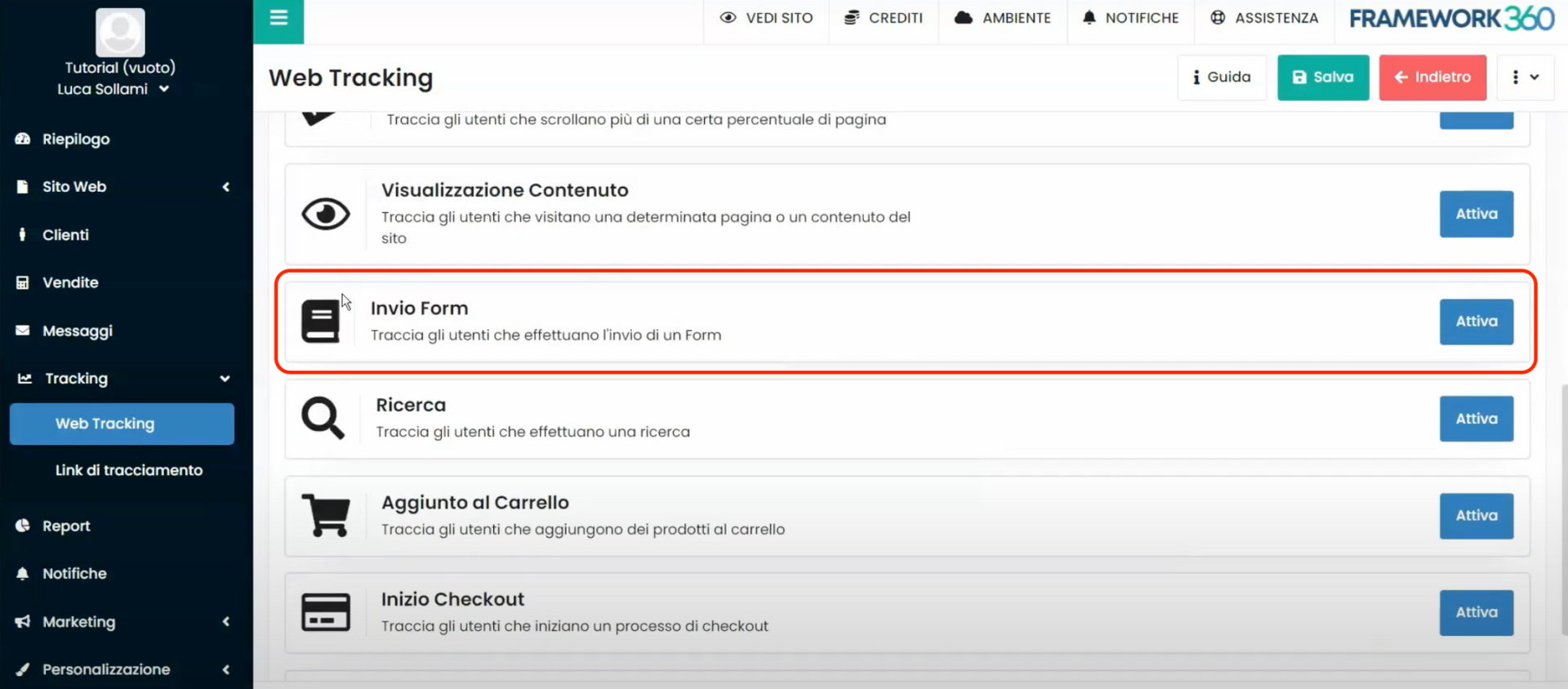
Unter dem Symbol des Ziels “Formularversand” öffnet sich ein Abschnitt mit den Einstellungen des Ziels. Hier definieren wir unter dem Punkt “Formularauswahl”, welches Formular wir verfolgen möchten. Außerdem in den Punkten “Ereignis” und “
Ereigniswert”, definieren wir den Namen des Ereignisses, das wir verfolgen, und einen möglichen Wert, der mit dem Ereignis verknüpft werden soll.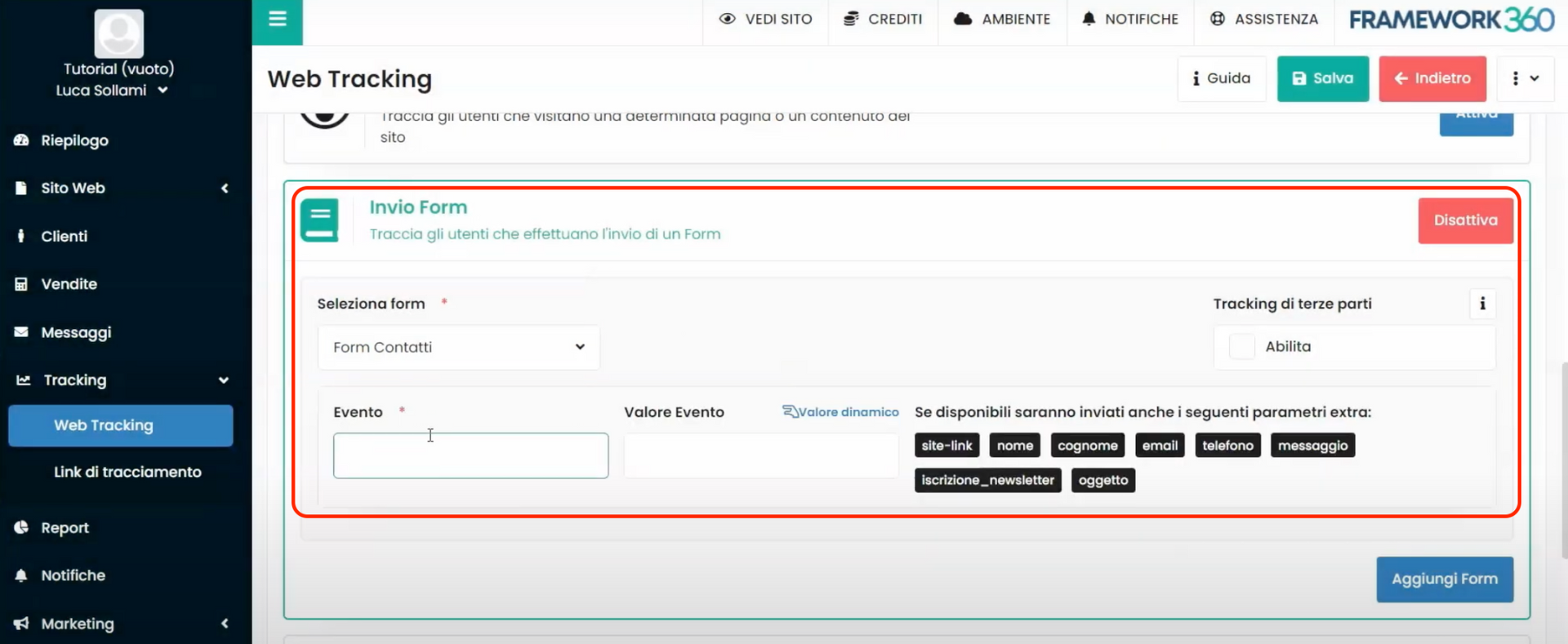
Schließlich, immer im Einstellungsbildschirm des Ziels “Formularübermittlung”, indem wir die Option “Tracking von Drittanbietern” aktivieren, ist es möglich, die erfassten Aktionen auch an die innerhalb des Web-Tracking-Projekts konfigurierten Werbeplattformen zu senden. Nachdem wir das Tracking gesendet haben, wird Framework360 uns ermöglichen, den Namen des Ereignisses und den möglichen Wert des Ereignisses für jede der konfigurierten Werbeplattformen festzulegen.
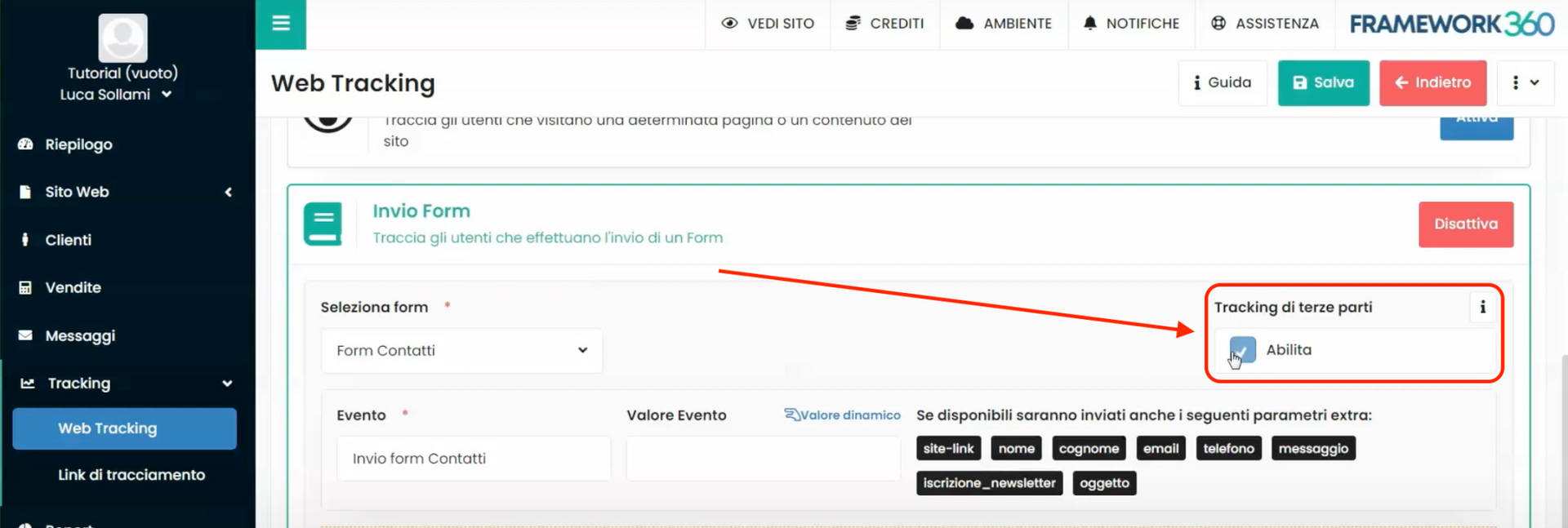
Schritt 4: Wir zeigen die Statistiken des Trackings an
Sobald das Tracking-Ziel aktiviert ist, wird es möglich sein, die Tracking-Statistiken im Tab “Statistiken” anzuzeigen, der auf dem Bearbeitungsbildschirm des Web Tracking-Projekts vorhanden ist. In diesem Tab kann die Anzahl der ausgefüllten und gesendeten Formulare angezeigt werden.
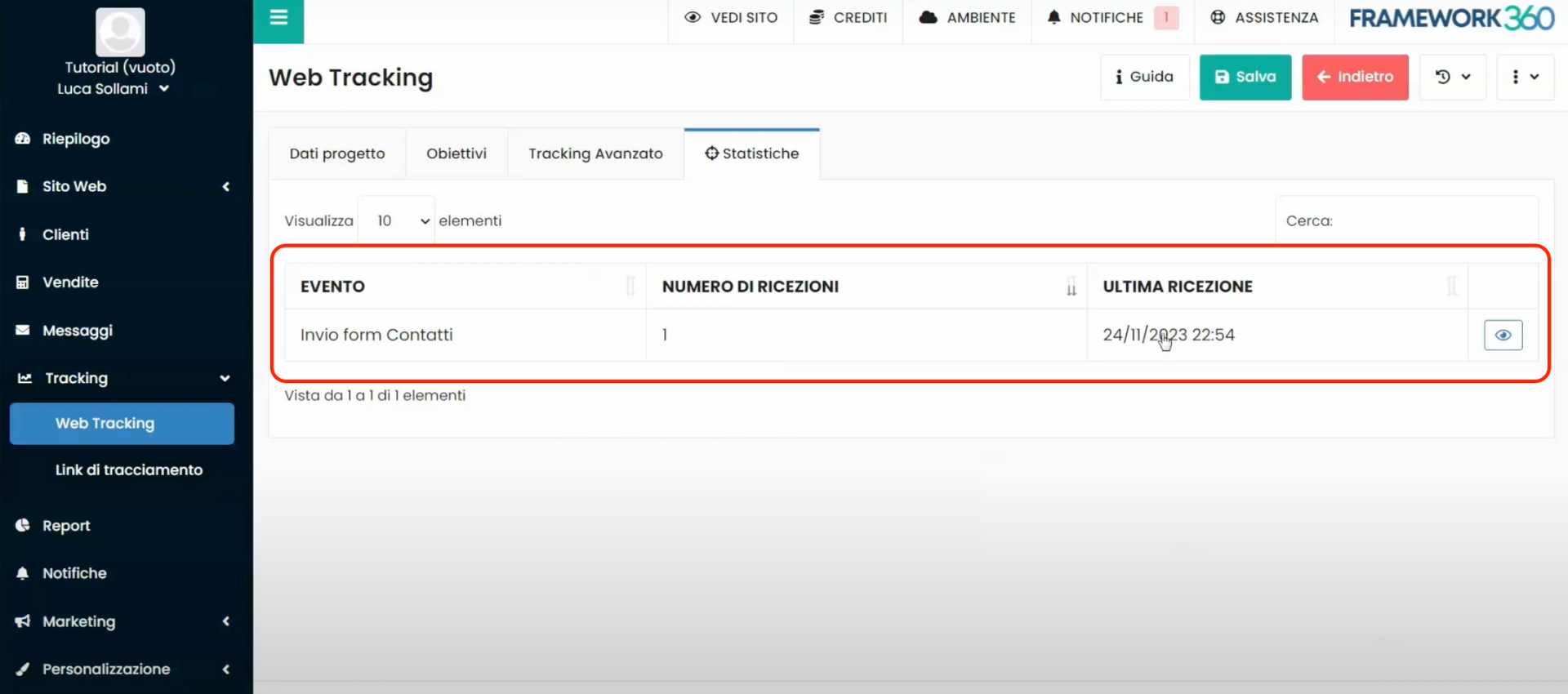
Darüber hinaus können wir durch Klicken auf eine spezifische Einsendung das Datum und die Uhrzeit anzeigen, zu der das Formular gesendet wurde, sowie weitere Spezifikationen wie zum Beispiel das Gerät (Windows, Apple oder Android) und den Browser (Chrome, Firefox usw.), die vom Besucher verwendet wurden.
Ein Vorteil der Formular-Tracking-Funktion von Framework360 im Vergleich zu den meisten anderen Plattformen besteht darin, dass Framework360 nur die Formulare verfolgt, die korrekt gesendet wurden. Im Allgemeinen führen andere Plattformen ein Tracking beim Klick durch, d.h. es werden nicht nur die korrekt gesendeten Formulare verfolgt, sondern auch die Male, in denen Besucher auf die Schaltfläche zum Senden des Formulars klicken. Dadurch werden auch die Male erfasst, in denen der Besucher auf die Schaltfläche klickt, ohne das Formular tatsächlich zu senden, weil es nicht korrekt ausgefüllt wurde, was somit die Tracking-Statistiken ungültig macht.







